Patikrinkite žaidimo nustatymus ir failus bei pagerinkite interneto ryšį
- „Hearthstone“ registravimo problemos neapsiriboja pamirštu slaptažodžiu ar slapyvardžiu.
- Blogi ryšiai, trukdančios programos arba sugadinti žaidimų failai gali sukelti klaidą.
- Nagrinėjame, ką galite padaryti dėl šių problemų, kad galėtumėte grįžti į žaidimą.
- VPN naudojimas padės prisijungti prie „Hearthstone“, o iš naujo įdiegę programą taip pat padės.

- CPU, RAM ir tinklo ribotuvas su karštųjų skirtukų žudiku
- Integruota su „Twitch“, „Discord“, „Instagram“, „Twitter“ ir „Messengers“ tiesiogiai
- Integruoti garso valdikliai ir pritaikyta muzika
- Tinkintos Razer Chroma spalvų temos ir priverskite tamsius puslapius
- Nemokamas VPN ir skelbimų blokatorius
- Atsisiųsti opera gx
Keli žaidėjai išreiškė savo nepasitenkinimą tuo, kad „Hearthstone“ negali prisijungti naudodama mobiliuosius duomenis arba negali prisijungti / prisijungti „Android“.
Taip gali būti dėl daugybės pagrindinių problemų, todėl visas jas išnagrinėsime šiame straipsnyje kartu su tinkamais kiekvienos iš jų pataisymais.
Jei turite šią problemą, skaitykite toliau, kad sužinotumėte, kaip sėkmingai prisijungti prie „Hearthstone“ paskyros arba prisijungti prie žaidimo ir rasti priešininką.
Kodėl mano „Hearthstone“ ryšys neveikia?
Yra keletas galimų paaiškinimų, kodėl „Hearthstone“ negali prisijungti prie serverio / rasti priešininko arba pakrovimo meniu (Blizzard Gates) įstrigo. Šios priežastys yra šios:
➡️ Pasenęs / sugadintas žaidimas
Kartais, kai jūsų žaidimas yra pasenęs, gali kilti problemų bandant prisijungti prie „Hearthstone“ mobiliojo telefono ir kompiuterio.
Atidarykite programą ir patikrinkite versiją. Jei yra naujų leidimų, būtinai juos įdiekite.
➡️ Jūsų įrenginys neatitinka reikalavimų.
„Hearthstone“ veikia tik „Android“ ir „IOS“, taip pat su „Windows“ ir „Mac“. Jei nenaudosite nė vieno iš šių įrenginių, negalėsite žaisti „Hearthstone“.
Įsitikinkite, kad turite daug atminties, kitaip žaidimas dažnai užšąla arba netinkamai įkeliamas.
➡️ Nestabilus interneto ryšys
Tarkime, kad jūsų interneto ryšys yra nestabilus ilgą šeimos laikotarpį.
Tokiu atveju, bandydami prisijungti prie „Hearthstone“, galite susidurti su tam tikrais sunkumais arba galite pastebėti, kad žaidimas negali užmegzti ryšio su internetu.
✅ Išankstinė patikra:
➜ Patikrinkite interneto ryšį. Pabandykite atidaryti žiniatinklio naršyklę ir pažiūrėkite, ar iš tikrųjų galite pasiekti bet ką žiniatinklyje. Jei galite, pabandykite naudoti kitą įrenginį ir pažiūrėkite, ar užmezgate ryšį.
Jei negalite prisijungti, susisiekite su savo IPT, nes problemą greičiausiai sukėlė jų problemos.
➜ Iš naujo paleiskite įrenginį ir bandykite dar kartą. Šis veiksmas išvalo visus foninius procesus jūsų įrenginyje, kad „Hearthstone“ galėtų prisijungti be jokių nesuderinamos programos trukdžių.
Įrenginio paleidimas iš naujo dažnai nepastebimas, nes tai toks paprastas sprendimas. Tačiau tai iš tikrųjų gali padėti, nes priverčia įrenginį iš naujo sukonfigūruoti ir baigti bet kokius nereikalingus foninius procesus.
Kaip išspręsti „Hearthstone“ neprisijungimo problemas?
Yra keletas pataisymų, susijusių su „Hearthstone“, kuris negali prisijungti prie žaidimo arba „Hearthstone“ negali prisijungti prie „iPad“, ir jie yra tokie:
- Atviras Užduočių tvarkyklė ir Pabaiga Hearthstone ir viskas Mūšis. Su tinklu susiję procesai.

- Atidaryk kompiuterio katalogą, kuriame yra „Battle“. Grynasis yra įsikūręs. (Paprastai C:\Program Files).
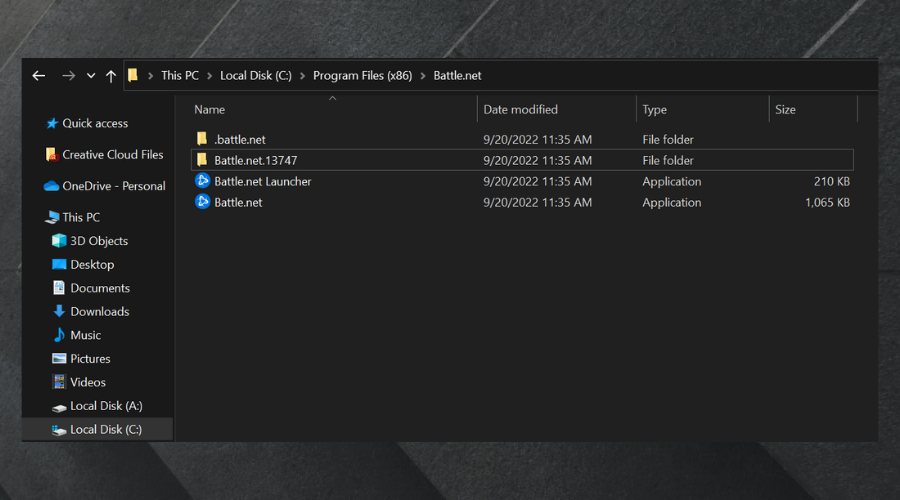
- Ištrinti mūšis. Tinklo įrankių katalogas.
Tai pašalins visą mūšį. su tinklu susijusius laikinuosius failus ir leisti programai taisyti sugadintus ar pasenusius failus. Dėl to Battle.net talpykla bus išvalyta.
Pabandykite dar kartą atidaryti „Hearthstone“ ir pažiūrėkite, ar galite prisijungti. Įsitikinkite, kad naudojate tinkamus kredencialus ir patikrinkite klaviatūrą (įsitikinkite, kad didžiųjų raidžių / skaičių fiksavimas išjungtas).
2. Naudokite žaidimams optimizuotą VPN
- Gaukite patikimą VPN klientą. Žaidimams svarbu naudoti greitą VPN, turintį gerą serverio aprėptį. Mes naudojame „ExpressVPN“. ir galiu patvirtinti, kad jis puikiai veikia su „Hearthstone“.
- Įdiekite VPN į savo kompiuterį ir Prisijungti.
- Spustelėkite ant Maitinimo mygtukas prisijungti prie VPN.
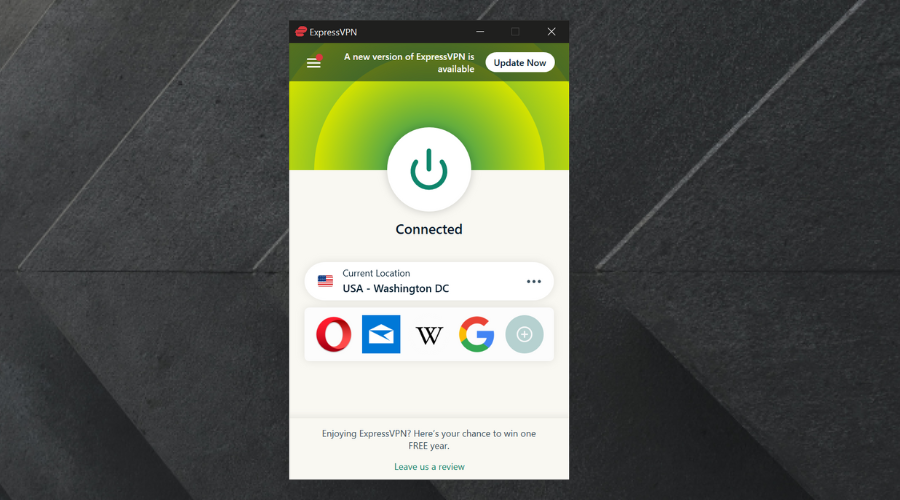
-
Paleiskite „Hearthstone“. ir bandykite prisijungti dar kartą. Jei problemą sukėlė blogas ryšys, VPN turėtų ją išspręsti.
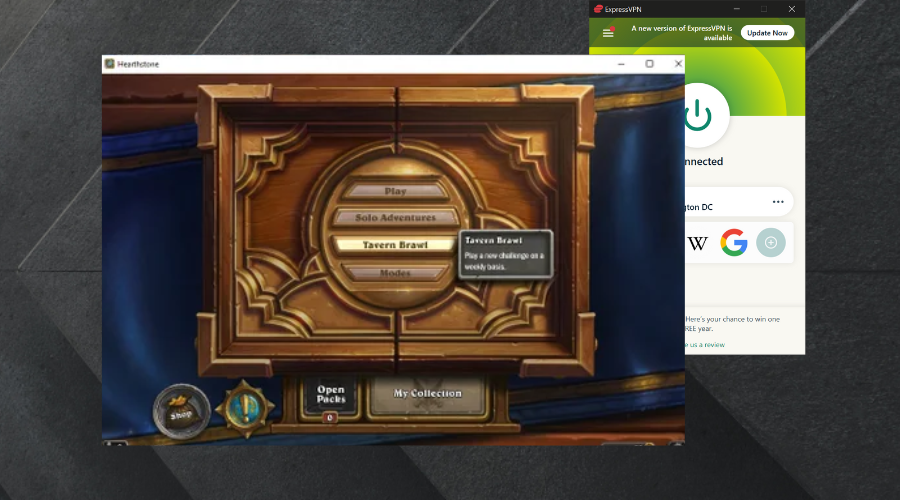
🌐 „Hearthstone“ serveriai yra įsikūrę Amerika, Azija – Ramusis vandenynas, ir Kinija.
Žaidėjai automatiškai priskiriami prie artimiausio jų regiono serverio, todėl galite leisti „ExpressVPN“ automatiškai pasirinkti jūsų vietą. Jis įjungtas pagal numatytuosius nustatymus. Tiesiog pasirinkite Protinga vieta jei pakeistumėte.
VPN taip pat gali padėti uždraudus IP, nes jis jums priskiria virtualų IP adresą ir žaidimus prieiga susies jį su jūsų paskyra, o ne jūsų tikrąjį IP (pateikiamą jūsų interneto paslaugos teikėjas)
Dėl daugybės žmonių, naudojančių įprastą ryšį, jūsų žaidimų patirtis gali būti neigiamai paveikta, todėl tinklo greitis bus lėtas.
Štai kodėl jums naudinga naudoti „Hearthstone“ VPN, kad prisijungtumėte prie greitesnių serverių ir išvengtumėte greičio mažinimo.
Be to, visiems, įskaitant jūsų interneto paslaugų teikėją, įsilaužėlius ir vyriausybės pareigūnus, bus sunku stebėti jūsų veiklą internete.

„ExpressVPN“.
Naudokite „ExpressVPN“, kad pasiektumėte greitus ir neribotus serverius ir įveiktumėte ryšio problemas, trukdančias prisijungti prie „Hearthstone“.
3. Pabandykite pašalinti ir iš naujo įdiegti žaidimą
➡️ Pašalinkite „Hearthstone“ kompiuteryje
- Paleisti Kontrolės skydelis.
- Pagal Programos ir funkcijos, pasirinkite Pašalinkite programą.
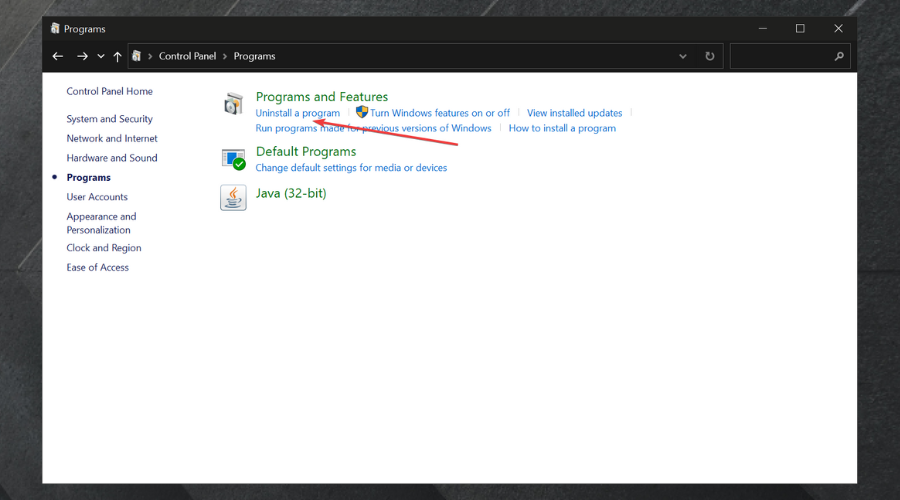
- Rasti Hearthstone sąraše pasirinkite jį ir spustelėkite Pašalinti programą.
-
Patvirtinkite veiksmą ir laukti, kol baigsis.
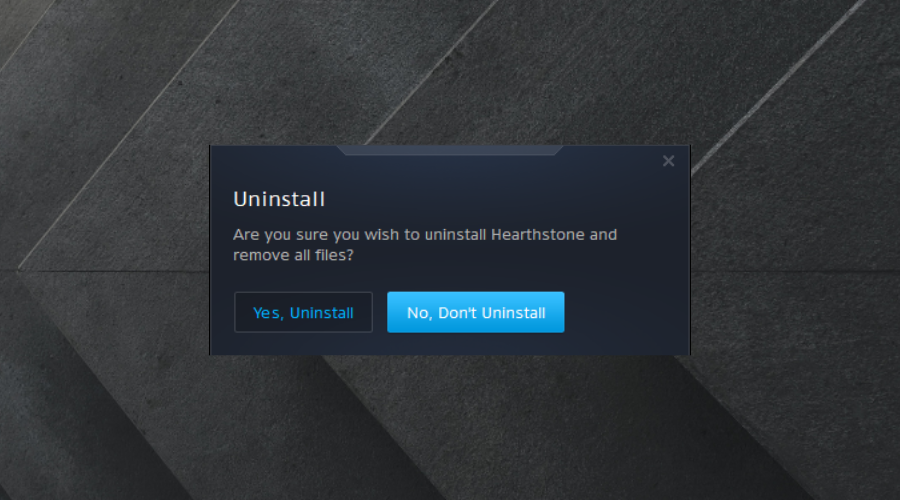
➡️ Pašalinkite „Hearthstone Android“.
- Atviras Nustatymai įjungti savo Android įrenginį.
- Pasirinkite Programėlės.
- Eiti į Hearthstone ir pasirinkite jį.
- Pasirinkite Pašalinkite.
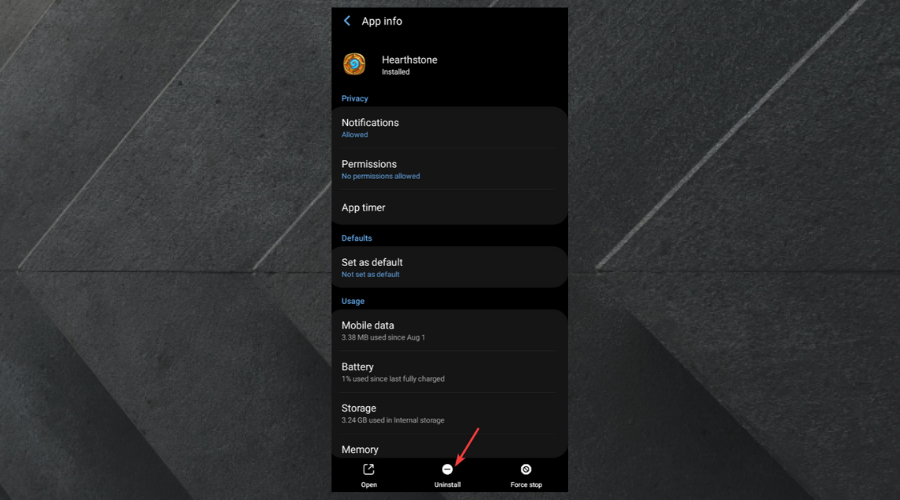
- Palaukite, kol procesas bus baigtas.
Eikite į oficialią „Hearthstone“ svetainę arba „Google“ / „Appstore“ sąrašą ir iš naujo atsisiųskite programą.
Jei bandėte daug dalykų, kad pataisytumėte žaidimą, ir jie visi pasirodė nesėkmingi, iš naujo įdiegę žaidimą galite išspręsti problemą „Hearthstone“ nepasileidžia kompiuteryje arba mobilusis.
Pašalinus ir iš naujo įdiegus žaidimą, žaidimas paleidžiamas iš naujo ir pašalinamos problemos, susijusios su perkrauta talpykla arba sugadintais žaidimo failais.
Kodėl negaliu prisijungti prie „Hearthstone Mobile“?
Be visų anksčiau minėtų priežasčių, naudojant neteisingus prisijungimo duomenis gali neleisti jums prisijungti prie „Hearthstone Mobile“. Todėl svarbu naudoti teisingus prisijungimo duomenis.
Jei pamiršote slaptažodį, galite tiesiog paprašyti slaptažodžio nustatymo iš naujo programos prisijungimo sąsajoje.
Taip pat gali būti, kad žaidimas nebus paleistas arba tinkamai neveiks dėl didelio ping / vėlavimo, tokiu atveju rekomenduojame tikrina jūsų ryšį arba naudojant VPN.
📱 Kaip prisijungti prie „Hearthstone“ mobiliojo telefono
Norėdami prisijungti prie „Hearthstone“ mobiliojo telefono „Android“, atlikite šiuos veiksmus:
- Eikite į savo programų parduotuvę arba Google Play ir parsisiųsti Hearthstone.
- Sukurkite paskyrą, jei dar to nepadarėte. Tada sukurkite nuorodą su žaidimu, kurį norite žaisti, spustelėdami Susieti paskyrą mygtuką. (Jei turite paskyrą, praleiskite šį veiksmą).
- Pasirinkite Prisijungti.
- Įveskite savo kredencialus (vartotojo vardas/el. paštas ir slaptažodis).
„Hearthstone“ yra didžiulis ir populiarus žaidimas, kuriame yra puiki kūrėjų komanda, tačiau, kaip ir bet kuris žaidimas, kartais jis turi problemų.
Būtų geriausia, jei turėtumėte omenyje, kad didžiąją laiko dalį. Šios konkrečios problemos priežastis daugeliu atvejų yra ne žaidimo kūrėjas, o žaidėjas.
Kai kurie žaidėjai naudoja aparatinę įrangą, kuri nėra tinkama žaidimo poreikiams. Kiti turi interneto ryšį, kuris yra per lėtas, kad palaikytų žaidimą.
Praneškite mums, kuris sprendimas jums tiko, ir palikite visus klausimus / rekomendacijas komentaruose.
Vis dar kyla problemų? Pataisykite juos naudodami šį įrankį:
REMIAMAS
Jei pirmiau pateikti patarimai neišsprendė problemos, jūsų kompiuteryje gali kilti gilesnių „Windows“ problemų. Mes rekomenduojame atsisiunčiant šį kompiuterio taisymo įrankį (TrustPilot.com įvertinta puikiai), kad lengvai juos išspręstumėte. Įdiegę tiesiog spustelėkite Pradėti nuskaitymą mygtuką ir tada paspauskite Remontuoti visus.


